APIトークン
最終更新日: 06 年 2023 月 XNUMX 日APIトークンを使用して リクエストの認証 〜へ LogicMonitorのRESTAPI. API トークン (LMv1 および Bearer トークン) を使用すると、アカウント内のどのユーザーが REST API を使用するかを制御し、それらのユーザーが API を使用する頻度を監視できます。 API トークン (LMv1、Bearer) と API トークンを使用するためのベスト プラクティスの詳細については、次を参照してください。 アプリケーション認証の概要.
APIトークンの作成
LMv1 トークンと Bearer トークンの XNUMX 種類の API トークンを作成できます。 これらのトークンは、ユーザーごとに作成されます。
重要: すぐに使用できる管理者ユーザー ロールを除くすべてのユーザーが API トークンを作成できます。 を確認してください。 API トークンの作成を許可 [設定] > [ユーザー プロファイル] の下のチェックボックス。
LMv1 トークンの作成
LMv1 トークンは、LogicMonitor プラットフォームへの API 呼び出しを認証できるキーベースの認証です。 これはキー ペア (access-id と access-key) で構成されます。 次の手順に従って、LMv1 トークンを作成します。
- 上で ユーザーアクセス ページで、 APIトークン タブには何も表示されないことに注意してください。
デフォルトでは LMv1 タブが選択されています。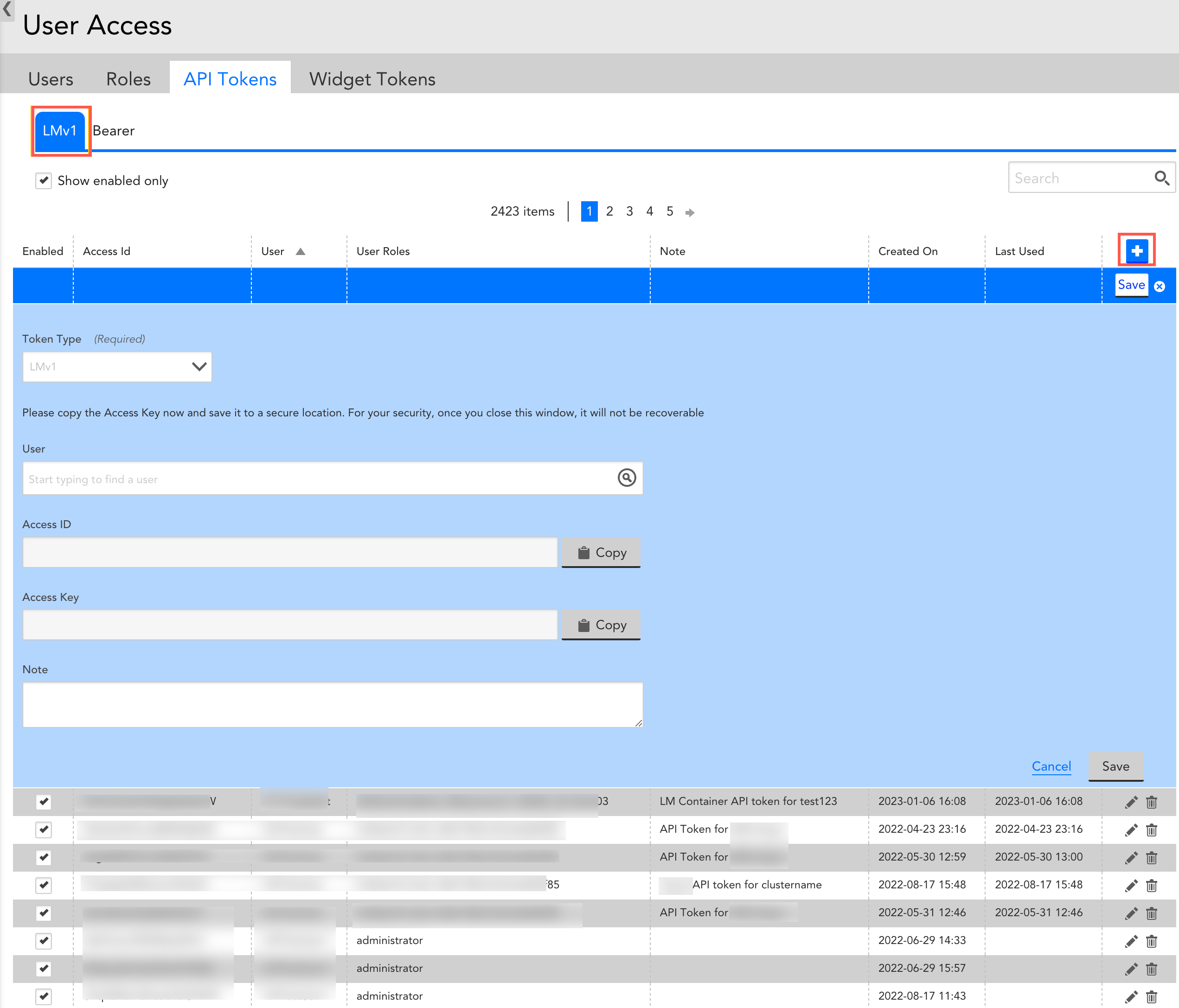
- 選択



注: デフォルトでは、LMv1 オプションが選択されています。 トークンタイプ フィールド。 - ユーザー フィールドで、ログイン プロセス用の電子メール アドレスを選択します。
メール アドレスを選択すると、アクセス ID とアクセス キーが自動的に入力されます。 - (オプション) コピー に対するボタン アクセスID & アクセスキー.
推奨事項: アクセス キーをコピーして、安全な場所に保存します。 - (オプション) Note フィールドに、関連するメモを入力します。
- 選択 Save.
新しい LMv1 トークンが作成され、テーブルに表示されます。
ベアラー トークンの作成
重要: ベアラー トークンは、トレース (LM APM ライセンス) を有効にしたユーザーのみが使用できます。
ベアラー トークンは、LM プラットフォームへの API 呼び出しを認証できる認証メカニズムを提供するように設計されています。 以下の手順に従って Bearer トークンを作成できます。
- ユーザーアクセス ページで、 APIトークン タブには何も表示されないことに注意してください。
- 現在地に最も近い 無記名 タブには何も表示されないことに注意してください。

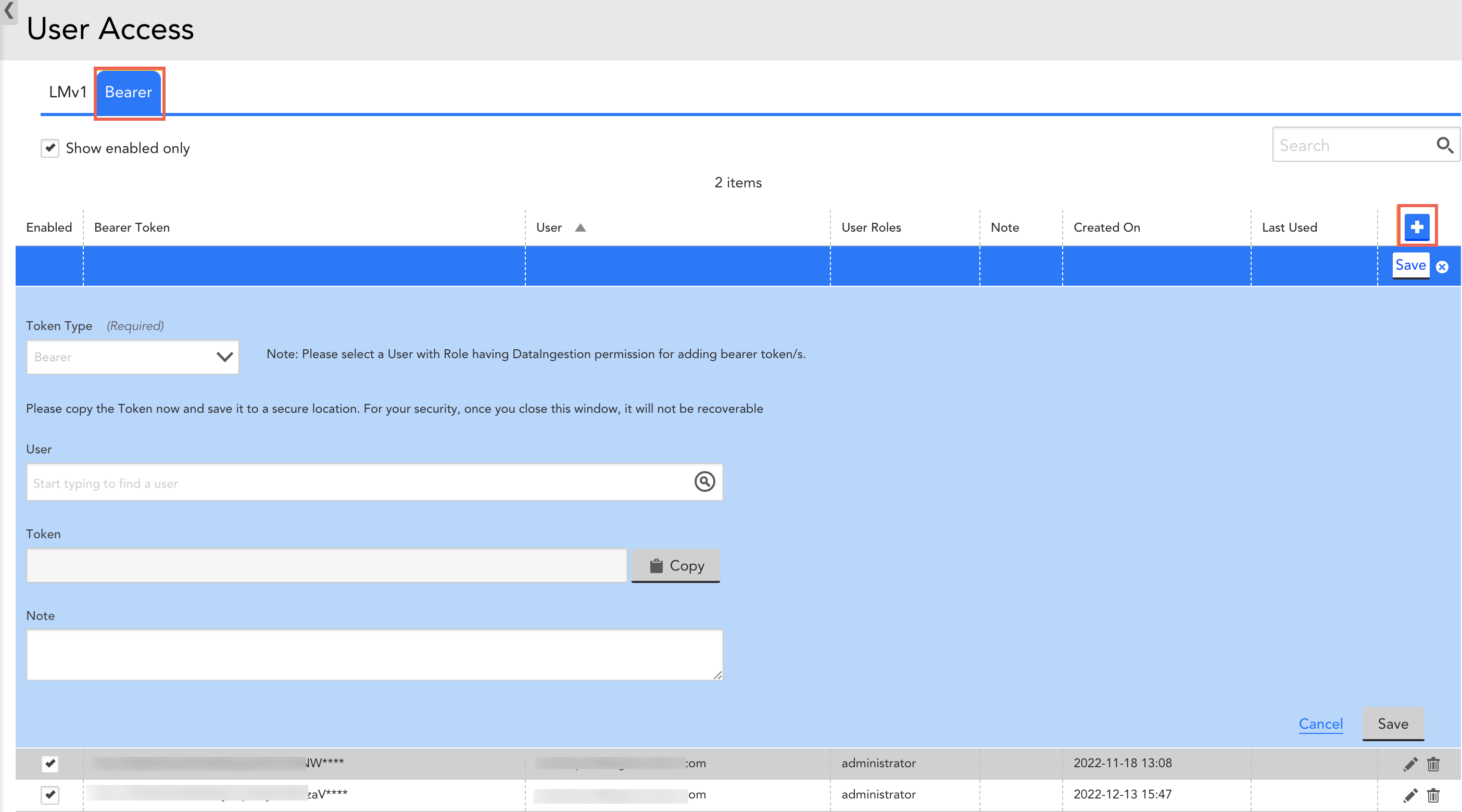
- 選択



注: Bearer オプションは、デフォルトで選択されています。 トークンタイプ フィールド。 - ユーザー フィールドで、ログイン プロセス用の電子メール アドレスを選択します。
メール アドレスを選択すると、アクセス ID とアクセス キーが自動的に入力されます。 - (オプション) コピー に対するボタン アクセスID & アクセスキー.
推奨事項: アクセス キーをコピーして、安全な場所に保存します。 - (オプション) Note フィールドに、関連するメモを入力します。
- 選択 Save.
新しい Bearer トークンが作成され、テーブルに表示されます。
APIトークンの表示
[設定] の [API トークン] タブ | ユーザー アクセスには、すべてのアカウント ユーザーのすべての API トークンが表示されます。 トークンごとに、関連付けられているユーザー、ロール、メモ、作成日、最終使用日、および有効/無効のステータスを確認できます。 任意の列ヘッダーで並べ替え、表示されるものを有効なトークンに制限するか、検索して探しているものをすばやく見つけます。
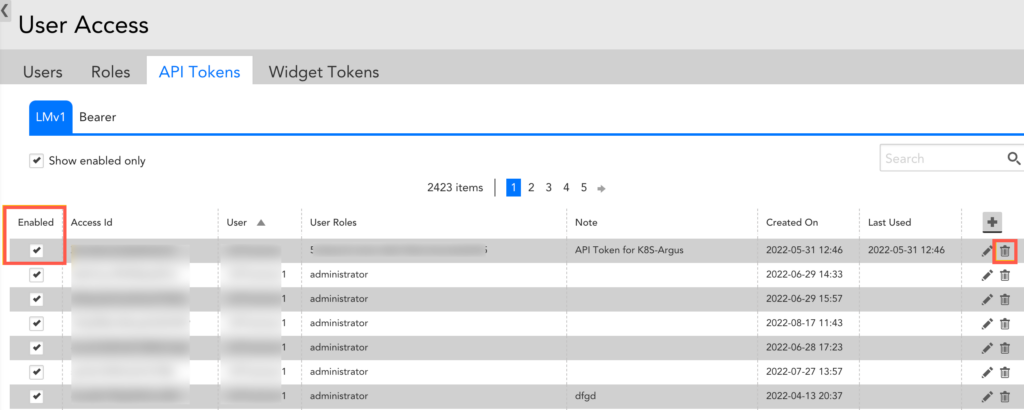
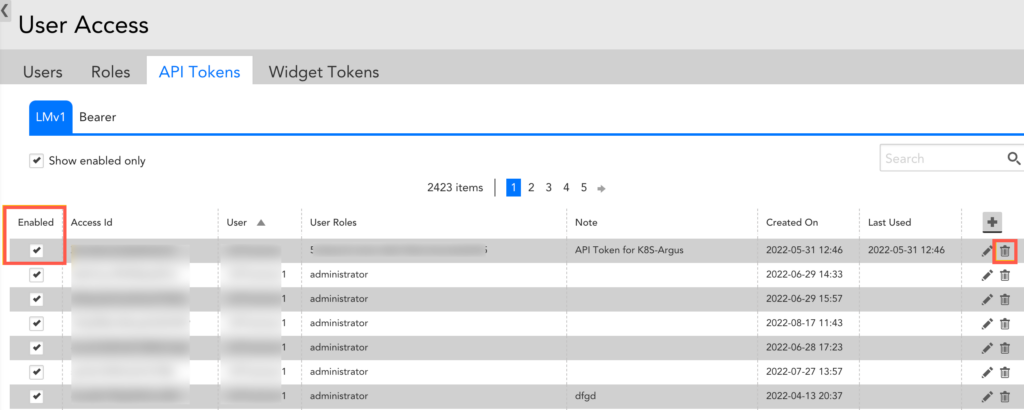
トークンの検索とソート
検索フィールドを使用して、XNUMX つ以上のトークンに関連付けられているアクセス ID、ユーザー、ロール、またはメモを検索します。 検索フィールドの下にある [有効なトークンのみを表示] チェックボックスを選択して、有効なトークンのみを表示します。 列ヘッダーを選択して、表示されたトークンをその列で並べ替えます。
トークンの無効化と削除
トークンを無効にするには、トークンの [有効] チェックボックスをオフにします。 無効化されたトークンは、「有効化」チェックボックスを選択するだけで再度有効化できます。
APIトークンテーブルの右端にある「削除」アイコンを選択すると、トークンを削除できます。
